Convertir OBJ en BVH
Comment convertir des modèles 3D OBJ en fichiers de mouvement BVH à l’aide de Blender et de données de capture de mouvement.
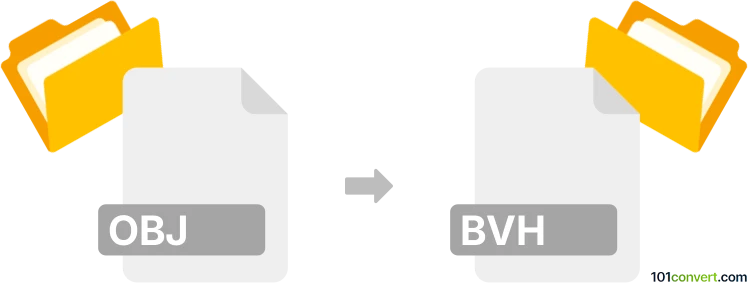
Comment convertir obj en fichier bvh
- Autre
- Aucune note pour l'instant.
101convert.com assistant bot
7 h
Comprendre les formats de fichiers OBJ et BVH
OBJ est un format de fichier de définition de géométrie 3D largement utilisé, développé par Wavefront Technologies. Il stocke des informations sur les modèles 3D, y compris les sommets, les faces, les normales et les coordonnées de texture, mais ne contient pas de données d'animation ou de mouvement.
BVH (Biovision Hierarchy) est un format de fichier développé pour les données de capture de mouvement. Il contient à la fois la hiérarchie du squelette et les données de mouvement, ce qui le rend adapté à l’animation de personnages 3D dans diverses applications.
Pourquoi convertir OBJ en BVH ?
Conversion d’un fichier OBJ en BVH est généralement nécessaire lorsque vous souhaitez animer un modèle 3D statique à l’aide de données de capture de mouvement. Alors que les fichiers OBJ ne stockent que le maillage, les fichiers BVH fournissent les informations nécessaires sur le squelette et l’animation pour le mouvement du personnage.
Comment convertir OBJ en BVH
Une conversion directe d’OBJ à BVH n’est pas simple car les fichiers OBJ manquent de données de squelette et d’animation. Pour cela, vous devez :
- Rigger le modèle OBJ en ajoutant un squelette (armature).
- Appliquer ou transférer des données de capture de mouvement (BVH) au modèle riggé.
- Exporter l’animation en tant que fichier BVH si nécessaire.
Meilleur logiciel pour la conversion OBJ en BVH
Blender est le logiciel le plus recommandé pour ce processus. Il est gratuit, open-source et supporte à la fois les formats OBJ et BVH. Voici comment utiliser Blender :
- Ouvrez Blender et importez votre fichier OBJ via File → Import → Wavefront (.obj).
- Rigez le modèle en ajoutant une armature (squelette) en Object Mode.
- Importez les données de mouvement BVH en utilisant File → Import → Motion Capture (.bvh).
- Retargetez l’animation BVH sur votre modèle riggé en utilisant les outils ou add-ons d’animation de Blender comme Auto-Rig Pro.
- Exportez le squelette animé en tant que fichier BVH via File → Export → Motion Capture (.bvh).
D’autres outils comme Autodesk Maya ou MotionBuilder peuvent également réaliser des tâches similaires, mais ce sont des solutions commerciales.
Conseils pour une conversion réussie
- Assurez-vous que votre modèle OBJ est correctement dimensionné et centré avant le rigging.
- Utilisez des add-ons Blender pour faciliter le transfert des données de mouvement BVH.
- Vérifiez le fichier BVH exporté dans un visualiseur de mouvement pour vérifier la qualité de l’animation.
Remarque : cet enregistrement de conversion obj vers bvh est incomplet, doit être vérifié et peut contenir des inexactitudes. Veuillez voter ci-dessous pour savoir si vous avez trouvé ces informations utiles ou non.